Vidyo Desktop 桌面视频软件终端操作简介
视屏会议软终端TOPVIEW使用手册
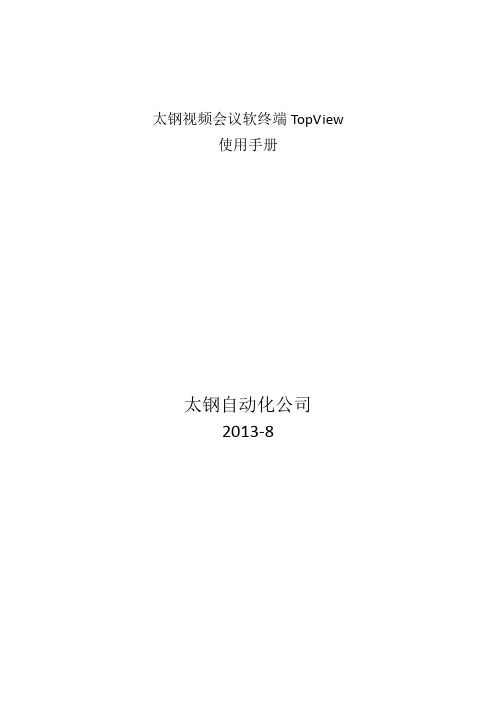
太钢视频会议软终端TopView使用手册太钢自动化公司2013-8一、软终端概述:为进一步扩大视频会议系统的覆盖范围,使更多用户享受方便,快捷,高效的视频会议,太钢通过H3C公司引进一套全新的TopView软终端技术应用于太钢视频会议体系中,该技术只需简单的电脑操作,通过网络平台与视频会议服务器保持联通,即可顺利开启视频会议。
TopView连接示意图TopView桌面视讯终端是一款PC型的视频通信终端,其基于H.323协议,安装运行在PC机上即可完成视频会议通讯。
二、视频会议软终端电脑配置需求:操作系统环境:Windows XP(推荐)、Windows 7、Windows 2000、Windows 2003、Windows vista、Windows 2008三、软终端的安装及维护:A:程序安装:第一步,双击TopView setup.exe安装文件第二步,与其它软件类似,看过声明及注意事项,点击下一步第三步,信息注册,填写用户名及使用单位,选择下一步第四步,根据电脑实际需求,点击“更改”选择软件安装目录,选择下一步继续安装第五步,检查安装信息与目录配置,无误则选择“安装”选项。
软件自动运行安装,直到出现如下画面,即表示软件安装成功,如中途出现任意报错,请先卸载原软件,重启电脑之后重新重复以上步骤。
软件安装成功!B:软件的基本调试与配置:第一步:程序安装完成后,桌面将出现TopView.exe图标,双击运行。
出现如图TopView主画面显示第二步,熟悉TopView软件各按键功能第三步、软件配置:打开TopView基本配置参数与详情:参数如图中所示,但IP地址不一样,需根据自身网络环境进行配置,保证自身所设IP地址为本台电脑IP地址,且该IP地址与太钢视频会议服务器的网络畅通。
详情如下:协议配置参数及详情:本页协议配置界面无需设置,默认即可视频配置参数及详情:根据现场画面清晰度与流畅度适当调节参数,需注意帧数越大,流畅度可能越低。
视频会议终端操作手册
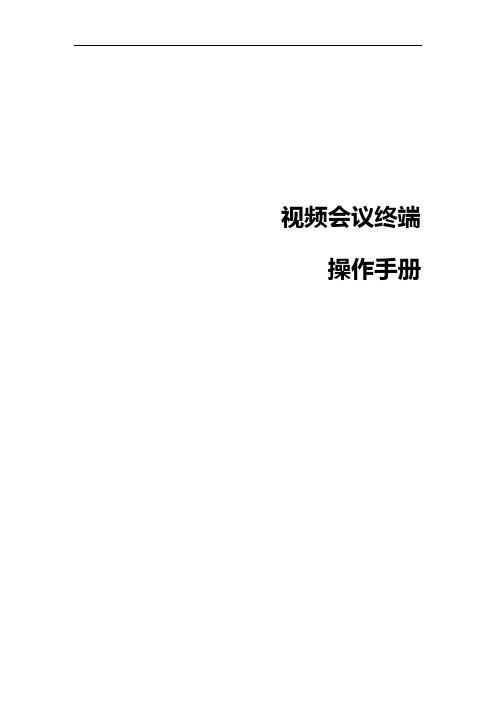
视频会议终端操作手册目录1. 产品概述 (1)2. 系统主要功能及特色 (1)2.1主要功能 (1)2.2突出特点 (1)3. 系统简介 (2)3.1 欢迎界面 (2)3.1.1 欢迎界面概览 (2)3.1.2 欢迎界面详细介绍 (3)3.2 主界面 (7)3.2.1 主界面概览 (7)3.2.2 主界面详细介绍 (8)3.3 窗口布局 (9)3.3.1 窗口布局设置 (9)3.4 用户角色 (11)3.5 接收视频 (12)3.6 发言权 (12)3.6.1 发言权说明 (12)3.6.2 申请发言权 (12)3.6.3 释放发言权 (13)3.7 主讲权 (15)3.7.1 主讲权说明 (15)3.7.2 申请主讲权 (15)3.7.3 释放主讲权 (16)3.8 数据功能 (17)3.8.1 文字交流 (17)3.8.2 电子白板 (18)3.8.3 屏幕共享 (20)3.8.4 媒体共享 (21)3.8.5 文档列表 (22)3.8.6 文件的发送 (23)3.8.7 文件的接收 (25)3.8.8 会议录制 (25)3.8.9 本地监控 (27)3.9 会议管理 (28)3.9.1 申请/放弃主席权限 (28)3.9.2会议室锁定/解锁 (29)3.9.3 敲门功能 (30)3.9.4 全场静音功能 (31)3.9.5 会场字幕功能 (31)3.9.6 允许保存白板功能 (32)3.9.7保留主讲视频 (33)3.9.8允许/关闭会议录制功能 (33)3.9.9 设置视频字幕参数 (34)3.9.10文字聊天管理 (35)3.9.11 用户管理功能 (36)3.9.12 广播视频功能 (37)3.9.13私聊功能 (37)3.10 视频相关功能 (38)3.10.1显示视频信息 (38)3.10.2操作 (39)3.10.3全屏 (39)3.10.4关闭视频 (39)3.10.5更多功能 (39)3.11系统设置 (39)3.11.1 音频设置 (39)3.11.2 视频设置 (40)3.11.3 录制设置 (41)3.11.4 文件设置 (41)3.11.5 文档设置 (42)3.11.6本地监控 (42)3.11.7消息设置 (42)3.11.8消息标注 (43)3.11.9 视频字幕 (44)3.12退出当前会议 (45)3.13关机 (45)1. 产品概述视频会议终端是自主研发的新一代基于Internet的网络视频会议产品。
云视频软件终端使用说明

群体音视频交流
• 交流主界面
主要功能有视频、纯音频交流、实时文档共享、录像及一些会议管理功能(如临时再添加一位 与会人员、画面布局控制、音频管控)等
1 2 3 4
• 产品简介 • 下载配置 • 功能操作 • 问题解析
常见问题解析
• 声音卡顿
音视频会议中,感觉音频卡顿,声音一卡一卡的,听不清。这个时候立马通过本软件查看cpu的消耗情况,如 果cpu一直处于爆满的状态(占用率在90%-100%之间) 请先退出会议,进行呼叫码率设置,将默认的“自动”改为“低带宽”
• 交流主界面
主要功能为文字交流(有音视频交流,不过在后面详细介绍介绍)
2方音视频交流
• 如何找到想要进行交流的对方呢? (与之前找人进行文字交流方式一模一样) 以下为推荐方式
1、如果对方在你的联系人列表中(或叫通讯录),可直接找到对方, 进行音视频沟通; 2、但如果对方不在你的联系人列表中,可通过人员组织架构进行 查找; 3、又或是不知道对方在哪个部门,可以通过模糊查询的方式搜索。
2方音视频交流
• 交流主界面
主要功能有视频、纯音频交流、实时文档共享、录像等
群体音视频交流
• 如何开群体多方音视频会议呢?
1、进入同一个虚拟会议室(推荐方式) 虚拟会议室就类似于实体会议室一样,为管理员永久创建的, 只要相关参会人员在会前自主进入将要参加的会议就可以了 2、发起方临时创建一个临时会议室
MOVISION 摩云视讯
2015
视频会议软件客户端 使用说明
1 2 3 4
• 产品简介 • 下载配置 • 功能操作 • 问题解析
产品定位
该产品是科达摩云视频会议系统软件客户端,可安装于台式电脑、笔记本电脑、智能手机、 iPad等终端上,给实际使用者提供基本文本交流、文件传输、音视频沟通等功能,方便公司内部沟 通和相关业务的开展。
realpresencedesktop使用说明
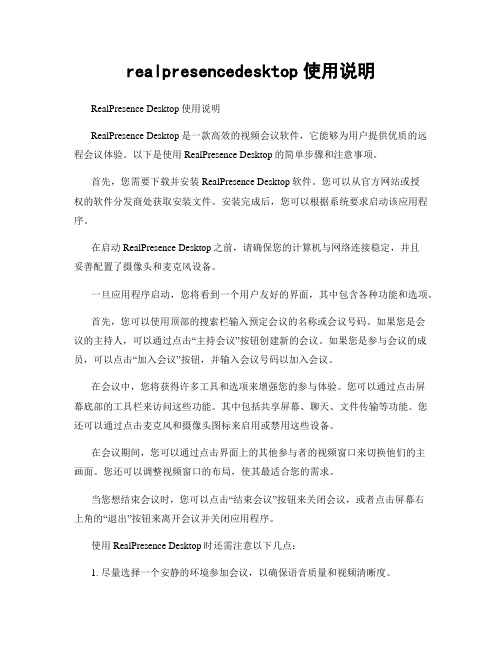
realpresencedesktop使用说明RealPresence Desktop使用说明RealPresence Desktop是一款高效的视频会议软件,它能够为用户提供优质的远程会议体验。
以下是使用RealPresence Desktop的简单步骤和注意事项。
首先,您需要下载并安装RealPresence Desktop软件。
您可以从官方网站或授权的软件分发商处获取安装文件。
安装完成后,您可以根据系统要求启动该应用程序。
在启动RealPresence Desktop之前,请确保您的计算机与网络连接稳定,并且妥善配置了摄像头和麦克风设备。
一旦应用程序启动,您将看到一个用户友好的界面,其中包含各种功能和选项。
首先,您可以使用顶部的搜索栏输入预定会议的名称或会议号码。
如果您是会议的主持人,可以通过点击“主持会议”按钮创建新的会议。
如果您是参与会议的成员,可以点击“加入会议”按钮,并输入会议号码以加入会议。
在会议中,您将获得许多工具和选项来增强您的参与体验。
您可以通过点击屏幕底部的工具栏来访问这些功能。
其中包括共享屏幕、聊天、文件传输等功能。
您还可以通过点击麦克风和摄像头图标来启用或禁用这些设备。
在会议期间,您可以通过点击界面上的其他参与者的视频窗口来切换他们的主画面。
您还可以调整视频窗口的布局,使其最适合您的需求。
当您想结束会议时,您可以点击“结束会议”按钮来关闭会议,或者点击屏幕右上角的“退出”按钮来离开会议并关闭应用程序。
使用RealPresence Desktop时还需注意以下几点:1. 尽量选择一个安静的环境参加会议,以确保语音质量和视频清晰度。
2. 请确保您的网络连接稳定和高速,最好通过有线网络连接以获得最佳性能。
3. 在参加会议前,请先测试您的摄像头和麦克风设备以确保其正常工作。
4. 如有需要,您可以在会议期间使用屏幕共享功能来展示您的工作内容。
5. 请保持尊重和礼貌,遵守会议的规则和礼仪。
华为视频终端操作说明

设备使用简要说明一、终端平面图1、前面版示意图1编号名称功能1 OLED 显示面板用于显示IP地址、会场号码、启动过程、升级状态、休眠状态和异常状态。
2 告警指示灯用于指示故障状态。
3 状态指示灯用于指示运行、休眠等状态。
2、TE40后面板示意图23、TE50后面板示意图3二、遥控器界面图三、开机界面1、遥控器界面图线缆连接完毕后,接通电源,再将终端后面板的电源开关拨到“ON”位置,开机界面如下图:2、Web界面图四、切换屏幕布局您可以通过调整屏幕布局从而在一个显示设备上观看多个图像的组合。
按遥控器的键可以快速切换屏幕布局。
您也可以在菜单界面工具条上选择,按遥控器的键,选择您需要的画面布局模式,如图1所示。
图3 布局示例图3为示例图,图中布局方框中具体出现哪些图标与终端当前的状态相关,例如本地演示图标和远端演示图标显示需要满足如下条件:•本地已连接演示视频源,上图布局方框中会显示本地演示图标。
•本地已收到远端发送的演示,上图布局方框中会显示远端演示图标。
当您切断本地演示视频源或远端停止发送演示时,本地或远端演示图标会消失。
五、关闭/打开麦克风主席会场关闭或打开某个会场的麦克风后,会议中的其他会场将不能或能听到该会场的声音。
1.按遥控器的键,进入菜单界面。
2.在工具条上选择,按遥控器的键,进入会议控制界面。
3.选择“关闭/打开麦克风”,选择某个会场,根据该会场的状态图标,对该会场执行关闭或打开麦克风的操作:4.•:表示该会场麦克风正处于打开状态,可以按遥控器的键关闭该会场的麦克风。
•:表示该会场麦克风正处于关闭状态,可以按遥控器的键打开该会场的麦克风。
六、系统关机系统关机时,点击遥控器上的电源开关-【系统关机】-【确定】就行。
其他注意事项1、指示灯2、状态图标遥控器操作界面提供直观的图标指示系统的相关状态或设置。
界面提供了丰富的图标以帮助您快速理解状态并完成操作。
表2列举了几个受关注的图标,该图标位于呼叫界面右下角,显示当前的网络状态。
VidyoDesktop桌面视频软件终端操作简介
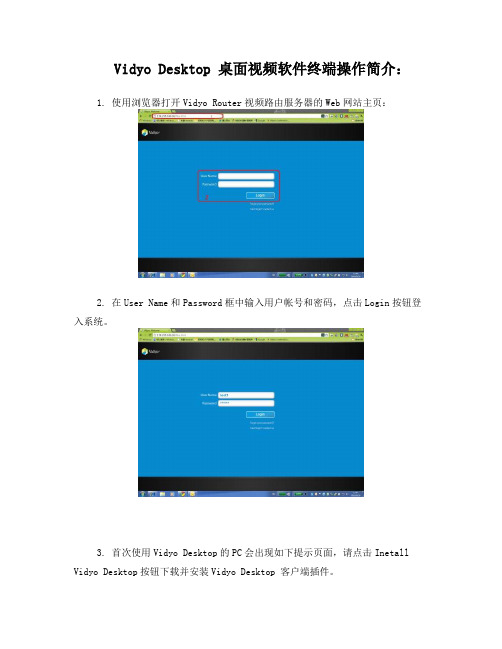
Vidyo Desktop 桌面视频软件终端操作简介:1. 使用浏览器打开Vidyo Router视频路由服务器的Web网站主页:2. 在User Name和Password框中输入用户帐号和密码,点击Login按钮登入系统。
3. 首次使用Vidyo Desktop的PC会出现如下提示页面,请点击Inetall Vidyo Desktop按钮下载并安装Vidyo Desktop 客户端插件。
4. 以下为用户登录系统后的主界面:1)为控制菜单区,可设定界面语言和私人会议室密钥。
2)为呼叫区,可在白框内输入被叫用户的帐户名或短号后点右边的Call Direct按钮呼叫用户。
3)为地址簿区,可查看用户自己的联系人的在线状态。
4)为用户私人呼叫历史记录。
5. 在呼叫框内输入“ * ”号,可实现对系统所有注册用户的检索和列表显示。
6. 也可以通过点选列表中的在线用户的帐号名,直接点击Call Direct按钮的方式呼叫该用户。
1)点选用户名2)点击Call Direct按钮呼叫,下面可以看到被叫用户的基本信息和会议室状态。
7. 呼叫成功后可以看到如下界面:1)为主视频交互界面,主画面为远端视频,右下角的画中画显示的为本地视频。
2)3)为用户在线状态,可以看到标志下多了一个红杠,表示用户忙碌中,不可被重复呼叫。
8. 首次使用的用户会弹出音视频设备配置界面:请在1)处选择正确的扬声器、麦克风和摄像头设备,如果是非Vidyo认证的音频设备,请在2)处勾选中回声消除,否则通话中可能会产生严重的回声啸叫。
设定完成后请点击3)处的应用或保存按钮。
结束后可点击右上角的×关闭该设定窗口。
9. 在视频会议主画面上,可点击(1)进入到设定菜单界面,在设定菜单界面上点击(2)可以打开状态显示界面,在状态显示界面上可以查看(3)本地的发送和接收带宽状态,并可以通过下面的下拉按钮限制软件的上下行带宽占用量,以防止占用过大的带宽,影响到其他用户业务的上网需求,通过(4)可以观察到本机的视频编码和发送的画面分辨率和帧速率(画面的流畅度,以30帧以上为佳)通过(5)可以了解软件视频会议的CPU占用情况,通过(6)可以了解接收对方的视频画面分辨率、上下行带宽、画面帧速率等技术参数。
视频会议终端操作手册

视频会议终端【2 】操作手册目次1. 产品概述12. 体系重要功效及特点12.1重要功效12.2凸起特点13. 体系简介33.1 迎接界面33.1.1 迎接界面概览33.1.2 迎接界面具体介绍33.2 主界面83.2.1 主界面概览83.2.2 主界面具体介绍93.3 窗口布局103.3.1 窗口布局设置103.4 用户脚色133.5 吸收视频143.6 谈话权143.6.1 谈话权解释143.6.2 申请谈话权153.6.3 释放谈话权153.7 主讲权173.7.1 主讲权解释173.7.2 申请主讲权183.7.3 释放主讲权193.8 数据功效193.8.1 文字交换193.8.2 电子白板203.8.3 屏幕共享223.8.4 媒体共享233.8.5 文档列表253.8.6 文件的发送263.8.7 文件的吸收283.8.8 会议录制293.8.9 本地监控323.9 会议治理333.9.1 申请/废弃主席权限333.9.2会议室锁定/解锁343.9.3 敲门功效353.9.4 全场静音功效363.9.5 会场字幕功效363.9.6 许可保存白板功效373.9.7保留主讲视频383.9.8许可/封闭会议录制功效393.9.9 设置视频字幕参数403.9.10文字谈天治理413.9.11 用户治理功效423.9.12 广播视频功效443.9.13私聊功效443.10 视频相干功效453.10.1显示视频信息463.10.2操作463.10.3全屏463.10.4封闭视频463.10.5更多功效463.11体系设置473.11.1 音频设置473.11.2 视频设置483.11.3 录制设置493.11.4 文件设置493.11.5 文档设置493.11.6本地监控503.11.7新闻设置503.11.8新闻标注513.11.9 视频字幕52 3.12退出当前会议533.13关机531. 产品概述视频会议终端是自立研发的新一代基于Internet的收集视频会议产品.该体系采用业界领先的互联网通信解决计划思惟进行设计,应用领先于业界内的视音频编解码技巧.安全的收集技巧和先辈的开辟手腕进行研发,实现了一个集视频交互.音频交互.屏幕广播.长途掌握.文字交换.电子白板.图像处理.文档共享.文件传输等多项功效于一体的分解多媒体长途会议平台.视频会议终端可普遍地应用于当局.企业.教导.医疗.金融等各类行业和范畴,可进行长途商务会议.长途客户办事.长途教导.长途证券股评.长途培训咨询.长途医疗.电子政务.长途雇用等营业.视频会议终端采用自立研发的视频会议传输掌握协定,视频支撑MPEG4/H.264等编码标准,语音支撑G.722.1/AMW-WB等编码标准.该体系图像清楚.流利;语音清楚.持续;数据会议功效壮大;可以或许顺应ATM.ADSL.VPN.3G等多种收集情形.2. 体系重要功效及特点2.1重要功效视频会议终端界面直不雅.友爱,用户无须任何培训便可进行闇练操作和灵巧应用,体验音.视频交互和材料交换的壮大功效.重要功效包括:多路视频及分屏显示,多路混音,动态字幕,长途桌面掌握及屏幕共享,断线重连以及电子白板.数据追随.会议录制等丰硕的数据功效.2.2凸起特点●采用嵌入式操作体系及专用硬件,外不雅美不雅精致,并采用了多项视频.音频.数据专有技巧,实现了一个集视频交互.音频交互.电子白板.文档共享.屏幕共享.长途掌握.长途协助.文字交换.媒体共享.材料分发.会议录制等多项功效于一体的分解多媒体长途会议平台.●图像清楚流利:采用加强优化的MPEG-4及H.264编解码技巧,它能供给更逼真.清楚.流利的图像,图像最高帧速可达30帧/秒,较传统的视频编码占用的资本更低,码流顺应性更强,优良的视频编码技巧与掌握技巧能让体系有效的不仅能顺应各类庞杂和波动的收集,同时也能有效的解决南北网的瓶颈,下降用户的应用成本,进步应用的便利性.●稳固.流利的声音后果:采用自顺应全双工数字回音抵消技巧(AEC),语音主动增益技巧(AGC),主动噪声克制技巧(ANS),以及独创的前向纠错技巧(FEC),高效QoS,优良的声音美化技巧,用户即使经由过程拨号上彀,也能得到流利.清楚.优质的声音后果.●采用自立研发的视频会议传输及掌握协定,实现了视音频数据包从发出经MCU,再到各用户,均有智能的Qos保障机制,对于传输码流.传输质量,进一步加大了侦测及预估算法.智能Qos机制确保了丢包率在20%的时刻,图像及声音仍然流利.●单端口授输本体系平台应用了独创的端口多路复用(Division Multiplexing)技巧,现在一个端口就可以传输视音频数据包,大大加强了办事器的抗进击才能以及下降了部署庞杂度,依据用户的特别需求,可以自由修正办事端口,极大知足各类部署请求.●真正支撑Proxy.NAT.Http等代理网关的穿透基于便利单端口授输机制,若用户单位采用Proxy.NAT.Http代理方法接入外网,本体系将可以周全支撑.多流合一:独创的多流合一功效,能让视频.数据.媒体.文字等在一个屏幕上灵巧的组合,可以在一个屏幕上显示纯视频或纯数据或视频+数据,应用灵巧.3. 体系简介3.1迎接界面3.1.1迎接界面概览衔接会议终端,开机后就会主动进入视频会议终端迎接界面.如下图所示:3.1.2 迎接界面具体介绍开端会议输入准确的用户名和暗码.假如没有授权的用户账号,可以选择“以会议室号登录”,这时体系会提醒您输入会议室号,如下图所示:会议室号可以向会议治理员讯问.假如您想鄙人次登录时不须要反复输入暗码,选择“记住暗码”.假如是用户本身架设办事器可以点击“收集设置”,填写视频会议“办事器地址”.如下图所示:假如经由过程代理上彀,选择“应用代理办事器”,输入准确的代理办事器地址信息.如下图所示:假如体系治理员转变了默认的办事器端口,您须要选择“设置登录办事器端口”,输入准确的办事器端口,点击“肯定”返回登录界面.点击“登录”按钮,在等待几秒后,进入会议室选择界面,如下图所示:这里是您可以进入的会议室列表.选中一个会议室,单击“进入会议室”.假如会议室列表中只有一个会议室,体系会主动登录该会议室.假如您登录的会议室须要输入暗码,体系会提醒您输入会议室暗码.如许您就可以进入会议室进行正式会议了.录像回放视频会议进程中有录像的话,可以在录像回放功效模块下找到录像文件并进行操作.文件治理对本地和移动磁盘文件的治理.音视频测试当摄像头图像.声音输入或声音输出未正常工作时,进入音视频测试功效模块进行装备的准确选择.体系设置在体系设置可以进行收集IP设置.登录设置.说话选择.在更多设置里,可以进行体系时光设置.屏幕分辩率设置.体系版本信息的读取.3.2 主界面3.2.1 主界面概览3.2.2 主界面具体介绍如上图所示,软件终端界面重要包括以下几个区域:1.体系状况栏区:显示会议信息.2.功效菜单区:供给全屏.窗口布局.设置.换肤.切换会议室.封闭当前会议室功效.3.主菜单区:供给体系重要功效菜单,包括体系.主席.主讲.出席.视图.关心.反馈问题.4.与会用户列表显示区:用于显示当前会议室中在线及离线的与会用户列表,列表下方折叠请求列表和谈话列表,请求列表显示当前正在申请谈话或申请主讲的用户;谈话列表显示当前具有谈话权的用户.5.收集强弱指导.6.文字交换区:用于显示体系新闻.以及与其他用户进行文字交换.7.数据对象栏区:在这里重要为电子白板数据功效供给操作按钮,电子白板新增PPT动画按钮.8.数据显示区:用于电子白板等各类数据的显示及操作.9.数据功效切换:用于切换到电子白板.屏幕共享.媒体共享等不同数据功效区.10.视频显示区:显示本机或来自其它用户的视频图像.3.3 窗口布局3.3.1 窗口布局设置如用户须要更改窗口布局,可以在窗口布局,选择不同的窗口布局,如下图所示:当用户获得主讲权后,其他用户将主动追随主讲人的窗口布局.主持人可以点击主菜单“出席”中的“撤消界面追随”或者“界面追随”,来决议是否追随主讲人的窗口布局.布局方法供给了“标准布局”.“视频布局”.“培训布局”和“全屏显示”.个中全屏显示将全屏幕凸起显示视频及数据区域,后果图分离如下:[标准布局] [培训布局][全屏显示]3.4 用户脚色体系界说的用户脚色包括三类:1.主持人:失去会议的治理权限,可以对会场进行各类治理和掌握,对会场中其他用户的权限进行掌握.2.参会者:即会议的一般出席用户,没有任何治理权限,但在主持人的掌握下,可以与其他用户进行语音.视频.数据的交互.3.旁听用户:没有任何权限,只能单向的吸收会议中的语音.视频及数据.这三类脚色在主界面与会用户列表中的用户图标分离如下:从上到下依次是主持人.参与者.旁听用户.3.5 吸收视频1. 在主界面左边的与会用户列表区,当看到用户按钮中有摄像头图标时,表示此用户可供给视频图像,单击该用户按钮即可查看其视频.当再次单击该用户按钮,即可撤消查看该用户视频.2.主持人及主讲人可以吸收及广播任何用户的视频.3.在消失主讲人时,通俗用户只能打开本身的视频,和吸收被主持人或主讲人广播的视频.在没有主讲人时,通俗用户则可以打开任何用户的视频.4.当用户的视频被广播时,在与会用户列表中响应用户的视频图标将显示为.3.6 谈话权3.6.1 谈话权解释谈话权即用户在会议中获得措辞的权力,用户得到谈话权后,其语音将向会议室所有效户广播,也即所有效户都将听到用户的谈话.1.一个会议室可以许可有多人获得谈话权.2.主持人可以授予或撤消会议室中人任何非旁听用户的谈话权.3.在有主讲人时,一般用户申请谈话,须要等待主持人或主讲人授予.4.在没有主讲人时,一般用户申请谈话,将立刻获得谈话权.3.6.2 申请谈话权点击主界面上方功效按钮区的“”,或主菜单“出席”中的“申请谈话”菜单, 可以申请谈话权.如下图所示:主持人在申请谈话权后,将立刻获得谈话权.一般出席用户在申请谈话后,如需等待主持人或主讲人授予谈话权,与会用户列表区中响应用户的谈话图标将显示为.用户获是谈话权后,其谈话图标将显示为.3.6.3 释放谈话权点击主界面上方功效按钮区的“”,或主菜单“出席”中的“废弃谈话”菜单,即可以废弃谈话权.如下图所示:主持人或主讲人也可以直接点击用户列表上的用户音频图标,授予或撤消用户的谈话权,如下图所示:3.7 主讲权3.7.1 主讲权解释主讲功效不但起到了会议界面组织同一的功效,也同时供给了操作会议数据的权限;只有获得主讲权限的与会者,才能应用白板.屏幕共享.媒体共享等数据功效.1.用户获得主讲权后,即成为会议的主讲人,同时也将主动获得谈话权及广播用户视频,可以应用会议的数据功效,其他用户将同步追随.一个会议室同时只许可一个用户失去主讲权.用户废弃主讲权,同时也将主动撤消广播用户的视频,掉去主讲人身份.2.主持人也可以将主讲权授予会议的任何非旁听用户,也可以随时撤消用户的主讲权.3.在当前消失主讲人的情形下,非主持人用户只能申请主讲权,等待主持人或主讲人授予主讲权.主持人申请主讲权,将立刻获得主讲权.4.在不消失主讲人的情形下,当前第一个申请主讲权的用户将主动获得主讲权.3.7.2 申请主讲权可经由过程以下两种方法实现:1、单击体系快捷功效按钮区的的“申请主讲”按钮,如下图所示:申请主讲2.单击主菜单“主讲”中的“申请主讲”菜单项,如上图;申请主讲权后,如需等待主持人授予或者等待其他用户释放主讲权时,与会用户列表区的响应用户右边上的主讲权图标将显示为,获得主讲权后,与会用户列表区的响应用户右边上的主讲权图标将显示为.3.7.3 释放主讲权可经由过程以下两种方法实现:1、单击体系快捷功效按钮区的“废弃主讲”按钮.2、单击主菜单“主讲”中的“废弃主讲”菜单项.3.8 数据功效3.8.1 文字交换在主界面的左下方是文字交换区,如下图所示:文字交换区分为体系新闻和谈天新闻两部分,可以分离点击上图中的“体系”和“谈天”按钮进行切换.“体系”和“谈天”按钮上同时会显示当前未看到的新闻数目.若选择“所有人”,则向所有效户发送文字信息;若选择某个用户,表示文字信息只发给该用户.选择发送对象后,鄙人面的文本框中输入要发送的文字内容,单击发送,或按回车确认即可.点击“”选择发送的文字字体设置点击“”可以选择表情点击“”,可以弹出文字交换区,弹出后的文字交换区如下图所示:3.8.2 电子白板如下图所示,电子白板的重要感化是和会议室其它成员进行图片.文稿展现及必要的标注;对白板上的任何操作,可以即时同步的传输到其他用户.电子白板采用主讲权限掌握机制,为确保白板有序性应用,必须获得主讲权后,方可应用.图中的激光笔将显示在非主讲人的电子白板中,激光笔将追随当前主讲人的鼠标地位,如许就可以同步看到主讲人所讲授文档的地位.以下是白板对象条各个按钮功效的扼要解释:序号图标功效介绍1.新建空白页;2.打开新文档;3.打开PPT动画;4.保存文件;5.显示比例;6.前后翻页;7.选定操尴尬刁难象;8.手形对象;9.绘制直线/绘制箭头;白板对象栏删除对象;10.手写笔/荧光笔;11.绘制空心矩形/绘制空心圆角矩形/绘制空心椭圆;12.输入文字;13.设置字体;14.插入图片;15.页面追随;16.扭转;17.主讲人在电子白板按住“CTRL+V”键,可以将电脑中粘帖板的数据粘贴到电子白板中.留意:在电子白板中打开某一文件后,体系会弹出如下提醒框,点击“是”,该文件即被保存到文档列表中;用户下次可以直接在文档列表打开该文件.点击“否”则不保存.3.8.3 屏幕共享单击数据功效切换区的“屏幕共享”按钮,即进入屏幕共享功效区,如下图所示.在该功效中,主持人把全部屏幕分享授与会者.用户单击“”按钮将停滞共享;单击“”按钮将弹出共享参数设置对话框(如上图);单击“”按钮将弹出掌握选项菜单(如上图),主讲人可以经由过程“授予长途掌握权”选项将本地桌面或程序窗口的掌握权授予某一用户,或者经由过程“收回长途掌握权”选项将长途掌握权收回.在主讲人屏幕共享的进程中,其他用户可以在屏幕共享窗口中点击“”按钮,请求掌握主讲人的屏幕.这时主讲人端将弹出用户申请长途掌握权对话框.主讲人点击“肯定”将授予对方长途掌握权,点击“撤消”将谢绝对方的申请.其他用户在得到长途掌握权后,也可以点击“”按钮释放长途掌握权.3.8.4 媒体共享媒体共享用于在会议中同步播放歌曲.片子等媒体文件,支撑MP3.RM.RMVB.WMV.ASF.AVI等各类常见媒体魄局,支撑及时拖动及播放音量调节.操作界面如下图所示:用户在获得主讲权后,可以点击快捷功效按钮区的“媒体共享”或点击媒体共享区域下方的“”按钮,进行媒体共享.体系将会弹出文件选择对话框,用户选择须要播放的媒体文件,点击“打开”,即开端媒体共享.各按钮功效如下:序号图标功效介绍打开文件1.播放2.暂停3.停滞4.参数设置5.音量开关6.显示播放列表/隐蔽播放列表7.媒体共享音频视频参数设置:用户可以设置音视频的编码器.帧速度及码流等参数,假如不须要发送音频或视频,可以不勾选“发送音频”或“发送视频”选项,点击“肯定”或“应用”,使参数生效.选择“应用原始视频图像大小”,将采用视频文件原有的图像大小进行共享,播放的视频会加倍清楚,但假如视频文件的原有图像大小比较大的话,须要占用较大的带宽和体系资本,建议谨严应用.3.8.5 文档列表文件列表用于存放须要在会议电子白板中共享的文档,可以支撑 PowerPoint. Word. Excel. PDF.文本.图片等各类常见文档格局,体系会将上传的文档转换成体系内部支撑的文档格局.在体系主界面中点击用户列表上方的“”铵钮,将切换到文档列表窗口,如下图所示:用户获得主讲权后,右键单击文档列表的文档项,将会弹出功效操作菜单,主讲人可以对文档列表进行上传文档.重定名.删除,如下图所示:用户可以经由过程选择文件夹来新建文件夹及上传文档;上传文档的进程中,体系会检讨文档的格局,并进行必要的转换,用户须要耐烦等待一准时光.操作界面如图:3.8.6 文件的发送点击左边对象栏的“”图标,点击“发送文件”即可完成操作,如下图所示:选择须要发送的文件,再选择须要吸收的会议室成员,点击“发送”按钮后,体系将开端发送文件,用户可以单击“停滞”按钮(仅在有文件发送时可用)随时停滞发送.3.8.7 文件的吸收当会议室中有效户向您发送文件时,会消失一个提醒窗口,如下图所示,用户可以选择吸收或者不吸收文件;当选择吸收文件后,文件的吸收进程由体系主动完成.在点击“吸收”吸收后,体系将弹出吸收文件窗口,并动态显示文件吸收进度,如下图所示.用户可以对所吸收的文件进行打开文件.打开目次.删除.隐蔽等操作.3.8.8 会议录制在会议进行进程中,用户可以点击“”中的“开端会议录制”进行会议录制,如下图所示:在会议录制的进程中,用户可以随时点击菜单中的“停滞会议录制”,停滞当前的会议录制.用户也可以点击“暂停会议录制”及“持续会议录制”,暂时中止当前会议的录制.录制完成后,体系将弹出如下窗口提醒用户录制已完成.假如用户须要对会议录制的相干参数进行设置,可以点击主菜单“体系”中的“体系设置”子菜单,在弹出的体系设置窗口中选择“录制设置”,如下图所示:录制文件默认保存类型为“标准WMV格局”,该格局文件采用抓屏的方法进行录制,录制文件可以在随意率性通用播放器中进行播放.也可以选择“兼容ASF格局”,该格局录制文件须要安装会议终端,并只能在Windows操作体系的MediaPlayer 9.0及以上版本的播放器中进行播放.录制质量等级分低.中.高三级,质量越高,录制的文件也越大.录制优先选项,用来选择优先录制处理的数据内容.“数据优先”重要针对文字类别的内容有较好的录制后果,“视频优先”重要针对图像或视频类别的内容.该选项只针对“标准WMV格局”录制文件有效.裁减被笼罩区域也是针对“标准WMV格局”的,选择该选项后,体系将只录制会议终端的显示内容,其它应用程序的显示内容将会被过滤掉落.录制文件保存路径用于设置录制文件存储的路径.3.8.9 本地监控本地监控用于录制本地的音视频数据,用户可以点击主菜单“体系”中的“体系设置”,在弹出的体系设置窗口中选择“本地监控”,如下图所示:体系默认不开启本地监控,假如用户须要启动本地监控,可以选中“开启本地录制”选项,并点击“肯定”或“应用”.开启本地录制后,只要用户登录会议室,体系将主动开端录制本地的音视频数据,直到用户退出会议室或撤消本地录制为止.在开启本地录制后,用户可以选择是否录制本地音频及视频数据.设置本地录制文件的保存路径.以及录制文件在存储装备上的保存时光.体系将主动删除超过指定保存时光的录制文件.3.9 会议治理3.9.1 申请/废弃主席权限在会议中,主持人失去会议的最高治理权限.但当主持人缺席会议时,将会影响到会议的正常治理和掌握.这时一般出席用户可以经由过程申请,成为会议的暂时主持人.操作办法:点击左边对象栏“”菜单,在弹出的下拉菜单中,点击“申请主席权限”,如下图所示:这时体系会提醒输入会议主席暗码,会议主席暗码须要体系治理员供给.在输入准确的会议主席暗码,点击肯定后,就可以成为会议的暂时主席,如下图所示:成为会议主席后,也可以点击菜单中的“废弃主席权限”,变成通俗用户.3.9.2会议室锁定/解锁在会议中,主持人可以对会议室进行锁定息争锁,当主持人锁定会议室后,即使有该会议室的账号和暗码,也不能进入会议室,只有在主持人赞成后才能进入会议室.当所有人都退出会议室后,被锁定的会议室将主动解锁.操作办法:主持人选择“主席”菜单中的“锁定会议室”即可,再次单击即撤消锁定.如下图所示:3.9.3 敲门功效当主持人对会议室进行锁定后,其他与会人员登录会议室时,主持人界面会弹出如下窗口.主持人可以经由过程点击“许可进入”或者“谢绝进入”按钮进行操作.主持人用户单击“封闭”按钮后,上图的窗口将会封闭,敲门用户保持敲门状况.当主持人用户需对敲门用户进行处理时,只需点击主菜单“主席”中的“显示敲门用户”子菜单,即可再次显示敲门用户窗口.3.9.4 全场静音功效主持人或主讲人点击“”中的“全场静音”子菜单,即可实现全场静音.全场静音后,当前非主持人及主讲人的谈话权将被撤消,已吸收的非广播视频也将主动封闭.此功效主如果便利主持人及主讲人对会场秩序的治理.3.9.5 会场字幕功效本体系支撑及时字幕的滚动宣布.当主持人宣布会场字幕后,各用户均可同时吸收.具体操作如下:选择主菜单“”中的“设置会场字幕”子菜单,将弹出如下图所示的字幕设置窗口:主持人在此可以输入字幕内容.字幕在办事器保存的有效期.字幕滚动次数及字幕的色彩等参数,点击“肯定”即可向会场宣布该字幕.此时,所有与会用户主界面的状况栏区,将动态显示该会议字幕,如下图所示:用户鼠标双击横幅字幕,将停滞该字幕的显示.3.9.6 许可保存白板功效主席可以设置是否许可当前与会人员保存白板,默认不许可;当“许可保存白板”勾选时,“保存”按钮可操作;新增菜单项(为默认不勾选时):电子白板保存按钮:3.9.7保留主讲视频勾选“保留主讲视频“后,主讲废弃主讲权限或被撤消主讲权限后,持续广播该用户的视频;不勾选,主讲废弃主讲权限或被撤消主讲权限后,停滞视频广播;如下图所示:3.9.8许可/封闭会议录制功效为了保证会议数据的安全,不被其他用户不法录制及传播,会议默认是不许可一般用户进行会议录制的.主持人可以点击主菜单“”中的“许可会议录制”子菜单,打开一般与会用户的会议录制权限.此时,“许可会议录制”子菜单将会勾选,表示已许可一般用户进行会议录制,如下图所示:。
视频播放软件操作指南
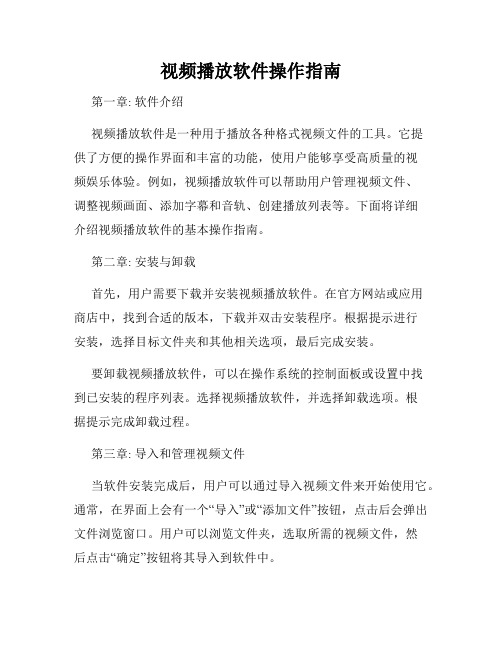
视频播放软件操作指南第一章: 软件介绍视频播放软件是一种用于播放各种格式视频文件的工具。
它提供了方便的操作界面和丰富的功能,使用户能够享受高质量的视频娱乐体验。
例如,视频播放软件可以帮助用户管理视频文件、调整视频画面、添加字幕和音轨、创建播放列表等。
下面将详细介绍视频播放软件的基本操作指南。
第二章: 安装与卸载首先,用户需要下载并安装视频播放软件。
在官方网站或应用商店中,找到合适的版本,下载并双击安装程序。
根据提示进行安装,选择目标文件夹和其他相关选项,最后完成安装。
要卸载视频播放软件,可以在操作系统的控制面板或设置中找到已安装的程序列表。
选择视频播放软件,并选择卸载选项。
根据提示完成卸载过程。
第三章: 导入和管理视频文件当软件安装完成后,用户可以通过导入视频文件来开始使用它。
通常,在界面上会有一个“导入”或“添加文件”按钮,点击后会弹出文件浏览窗口。
用户可以浏览文件夹,选取所需的视频文件,然后点击“确定”按钮将其导入到软件中。
为了更好地管理视频文件,软件通常提供了一些实用的功能。
例如,用户可以创建文件夹来对视频文件进行分类,将相似的视频放在同一个文件夹下。
另外,软件还提供了搜索功能,可以根据视频文件的名称、格式、大小等属性进行搜索和筛选。
这样,用户就可以轻松找到所需的视频文件。
第四章: 播放和控制视频点击视频文件后,软件会自动开始播放视频。
用户可以使用键盘快捷键或软件界面上的控制按钮来控制视频的播放。
例如,空格键或“播放/暂停”按钮可以开启或暂停视频的播放。
此外,视频播放软件还提供了其他一些功能,如:快进和快退、调整音量、全屏播放、选择章节等。
用户可以根据需要使用这些功能,以获得最佳的观看体验。
第五章: 配置视频画面音频播放软件通常提供了一些选项来调整视频的画面效果。
例如,用户可以调整亮度、对比度和饱和度,以获得更好的视觉效果。
另外,还可以选择不同的视频后处理效果,如黑白、冷色调和暖色调等。
此外,用户还可以调整视频的画面比例和分辨率,以适应不同的屏幕尺寸和设备。
飞视美视频会议终端操作说明书v2.0-20111220

飞视美视频会议软件客户端用户操作手册v2.0VER: 2011-12声明成都飞鱼星科技开发有限公司版权所有,保留一切权利。
非经本公司书面许可,任何单位和个人不得擅自摘抄、复制本书内容的部分或全部,并不得以任何形式传播。
、飞鱼星®、VOLANS®、® 、飞视美® 均为成都飞鱼星科技开发有限公司所有商标,任何公司和个人不得假冒。
本书中出现的其它商标,为各自所有人所有。
由于产品版本升级或其它原因,本手册内容会不定期更新,文中内容和图片若与实物有不符之处,以实物为准。
除非另有约定,本手册仅作为操作使用的指导,本手册中的所有陈述和建议不构成任何明示或暗示的担保。
飞视美视频会议——真·流畅目录第一章. 产品概述............................................................................................ 错误!未定义书签。
第二章. 产品使用说明.................................................................................... 错误!未定义书签。
2.1 产品安装前的准备............................................................................ 错误!未定义书签。
2.1.1 音、视频外设的准备........................................................... 错误!未定义书签。
2.2 系统要求.......................................................................................... 错误!未定义书签。
天津科技大学视频会议软件终端使用手册.pdf说明书

天津科技大学视频会议软件终端使用手册一、终端建议配置1. PC端1)操作系统为MAC的PC端通常性能较好,可以满足需求。
2)操作系统为Windows 的PC端推荐使用i5处理器,4G 内存及以上配置。
达到推荐配置的笔记本或者一体机使用自身携带麦克风、扬声器、摄像头即可。
达到配置的台式机须配备相应的摄像头、麦克风和音箱(或耳机),推荐使用逻技摄像头,逻技的摄像头和麦克风集成一体,使用方便,效果良好,推荐型号:C920、C930e等。
2.苹果手机和iPadiPhone手机推荐iPhone8及IOS12以上,ipad推荐ipad2017及IOS12以上。
3. 安卓手机和Pad中高级以上的安卓手机和Pad基本上都可以使用二、PC终端使用操作步骤1. 打开浏览器访问:9999、或者在协同信息门户的“应用直通车”栏目中点击“视频会议”图标,如图所示。
2.首次参会,需要按照页面下方的提示下载客户端插件。
如图所示。
默认安装完成后需要重启IE浏览器并重新打开步骤1的地址。
3. 在页面中“您的名称”处输入个人姓名或会场名称,在下一栏“会议ID”处输入相应的会议号,点击“加入会议”。
如果会议室设置了会议密码,请输入相应密码。
4.PC终端主要功能说明如果要共享桌面或者演示文档,请点击界面上方的演示按钮,选择全屏即可。
5.PC软件终端故障排除:1)如果出现音视频问题,如其它会场看不到自己的画面,听不到自己的声音。
请在电脑右下角寻找客户端的图标。
右键点击该图标,然后点击“设置”,如图所示:2)如果远端会场看不到您的图像,请在弹出的对话框中选择“视频”选项卡。
在“设备”处查看是否选择的可用的摄像头。
选择好后点击“确定”。
可以点击“预览”监测是否能看到自己的图像,看不到说明摄像头存在故障。
3)远端会场听不到您的声音请查看“录制”中的“设备”是否选择可用的麦克风。
选择好后对着麦克风说话应该可以看到下方指示条跳动则表示设备正常。
听不到远端会场声音请查看扬声器是否选择正确。
Yealink VC Desktop for Mac视频协作软件 用户指南

Yealink VC Desktop for Mac用户指南 V1.28.0.1内容关于本指南 (6)Yealink VC Desktop介绍 (6)读者对象 (6)系统性能和约束 (6)分辨率 (6)算法 (7)指南内容 (7)指南增改记录 (7)本指南基于1.27.0.1版本的增改记录 (8)本指南基于1.26.0.1版本的增改记录 (8)本指南基于1.25.0.10版本的增改记录 (8)入门 (9)软硬件要求 (9)下载和安装 (9)登录 (10)登录界面 (10)图标介绍 (10)网络设置 (11)选择网卡 (11)设置Yealink VC Desktop与防火墙或NAT一起使用 (11)呼叫设置和媒体端口 (12)限制保留端口 (12)NAT (13)静态NAT (13)STUN (15)开启H.460防火墙穿越 (16)安全功能 (16)传输层安全 (16)安全实时传输协议(SRTP) (19)为SIP IP直拨设置SRTP (19)H.235加密 (20)为H.323账号开启H.235加密 (20)自定义Yealink VC Desktop (20)基本设置 (21)编辑站点名称 (21)设置语言 (21)账号设置 (21)设置H.323账号 (22)SIP设置 (22)音视频设备 (23)设置音频设备 (23)设置视频设备 (23)设置呼叫协议 (24)设置呼叫带宽 (24)DTMF (24)为SIP IP直拨设置DTMF (25)为H.323账号设置DTMF (25)双流协议 (26)为SIP IP直拨开启BFCP (26)添加联系人 (26)通话操作 (27)发起呼叫 (28)加入会议 (28)开启自动应答功能 (29)关闭/开启本地摄像头 (29)手动绑定话机 (29)搭配话机分享内容和分享中的操作 (30)使用通话操作台 (31)关闭/开启本地麦克风 (31)调节扬声器音量 (31)切换音视频设备 (31)通话中关闭/开启本地摄像头 (32)发送DTMF信号音 (32)结束通话 (32)更改视频布局 (32)交换视频图像 (33)移动小窗口视频图像 (33)显示/隐藏小窗口视频图像 (33)分享内容和分享中的操作 (33)亿联云视讯服务 (34)登录亿联云视讯服务 (34)在登录界面注册亿联云账号 (34)在设置界面注册亿联云账号 (35)点对点会议 (35)创建点对点会议 (35)通过拨号加入点对点会议 (36)预约会议 (36)讨论模式和主席模式 (37)授课模式 (38)广播互动会议中互动方和广播方 (38)预约讨论模式和主席模式视频会议 (40)预约授课模式视频会议 (42)查看会议信息 (44)编辑会议 (45)取消会议 (46)加入预约会议 (46)即时会议 (47)创建即时会议 (48)通过拨号方式加入 (48)虚拟会议室 (48)通过亿联云地址簿加入 (48)通过拨号方式加入 (48)会议管理 (49)邀请参会人员 (49)申请发言 (50)允许/拒绝发言申请 (50)禁言/取消禁言 (50)更改会议布局 (51)切换主持人和访客的角色 (51)切换演讲者和主持人/访客的角色 (52)移除参会人员 (52)查看会议消息 (52)锁定/解锁会议 (52)离开会议/结束会议 (52)亿联YMS视频会议服务器 (53)登录亿联YMS视频会议服务器 (53)在登录界面注册YMS账号 (53)在设置界面注册YMS账号 (54)企业地址簿管理 (54)添加常用联系人分组 (54)编辑常用联系人分组 (55)删除常用联系人分组 (55)点对点会议 (55)创建点对点会议 (55)通过拨号加入点对点会议 (56)预约会议 (56)讨论模式和主席模式 (57)广播互动会议中互动方和广播方 (58)预约会议室 (58)预约视频会议 (59)查看会议信息 (62)编辑会议 (63)取消会议 (64)加入预约会议 (64)即时会议 (65)创建即时会议 (66)通过拨号方式加入 (66)虚拟会议室 (66)通过企业地址簿加入 (66)通过拨号方式加入 (67)会议管理 (67)邀请参会人员 (67)申请发言 (68)允许/拒绝发言申请 (69)禁言/取消禁言 (69)更改会议布局 (69)关闭/开启参会人员视频图像 (70)切换主持人和访客的角色 (70)切换演讲者和主持人/访客的角色 (70)移除参会人员 (70)查看会议消息 (71)锁定/解锁会议 (71)离开会议/结束会议 (71)维护系统 (71)查看Yealink VC Desktop信息 (71)反馈问题或建议 (72)更新Yealink VC Desktop (72)开启/关闭更新软件的通知 (73)使用一键式更新 (73)清除缓存 (73)故障排查 (73)抓包 (73)查看通话统计 (74)附录A-时区 (74)关于本指南本指南用于指导你使用Yealink VC Desktop for Mac。
视频会议终端操作手册

视频会议终端操作手册目录1. 产品概述 (1)2. 系统主要功能及特色 (1)2.1主要功能 (1)2.2突出特点 (1)3. 系统简介 (2)3.1 欢迎界面 (2)3.1.1 欢迎界面概览 (2)3.1.2 欢迎界面详细介绍 (3)3.2 主界面 (7)3.2.1 主界面概览 (7)3.2.2 主界面详细介绍 (8)3.3 窗口布局 (9)3.3.1 窗口布局设置 (9)3.4 用户角色 (11)3.5 接收视频 (12)3.6 发言权 (12)3.6.1 发言权说明 (12)3.6.2 申请发言权 (12)3.6.3 释放发言权 (13)3.7 主讲权 (14)3.7.1 主讲权说明 (14)3.7.2 申请主讲权 (14)3.7.3 释放主讲权 (15)3.8 数据功能 (16)3.8.1 文字交流 (16)3.8.2 电子白板 (17)3.8.3 屏幕共享 (19)3.8.4 媒体共享 (20)3.8.5 文档列表 (22)3.8.6 文件的发送 (23)3.8.7 文件的接收 (24)3.8.8 会议录制 (24)3.8.9 本地监控 (26)3.9 会议管理 (27)3.9.1 申请/放弃主席权限 (27)3.9.2会议室锁定/解锁 (28)3.9.3 敲门功能 (29)3.9.4 全场静音功能 (29)3.9.5 会场字幕功能 (29)3.9.6 允许保存白板功能 (30)3.9.7保留主讲视频 (31)3.9.8允许/关闭会议录制功能 (32)3.9.9 设置视频字幕参数 (32)3.9.10文字聊天管理 (33)3.9.11 用户管理功能 (34)3.9.12 广播视频功能 (35)3.9.13私聊功能 (35)3.10 视频相关功能 (36)3.10.1显示视频信息 (37)3.10.2操作 (37)3.10.3全屏 (37)3.10.4关闭视频 (37)3.10.5更多功能 (37)3.11系统设置 (37)3.11.1 音频设置 (37)3.11.2 视频设置 (38)3.11.3 录制设置 (39)3.11.4 文件设置 (39)3.11.5 文档设置 (40)3.11.6本地监控 (40)3.11.7消息设置 (40)3.11.8消息标注 (41)3.11.9 视频字幕 (42)3.12退出当前会议 (43)3.13关机 (43)1. 产品概述视频会议终端是自主研发的新一代基于Internet的网络视频会议产品。
视频会议PC客户端TE Desktop操作手册
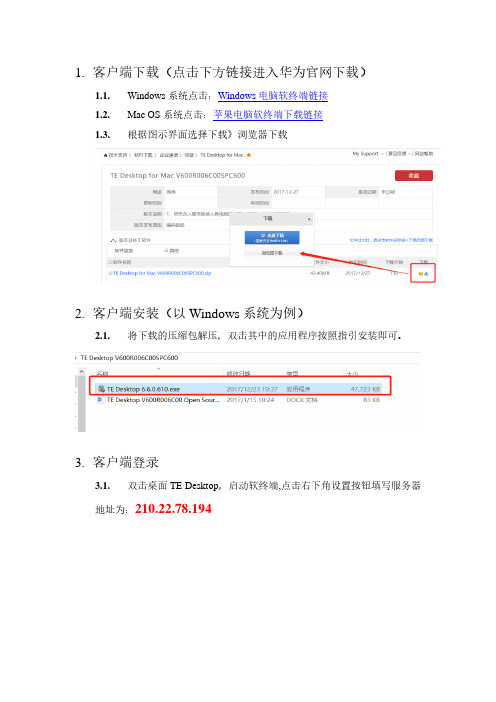
1.客户端下载(点击下方链接进入华为官网下载)
1.1.Windows系统点击:Windows电脑软终端链接
1.2.Mac OS系统点击:苹果电脑软终端下载链接
1.3.根据图示界面选择下载》浏览器下载
2.客户端安装(以Windows系统为例)
2.1.将下载的压缩包解压,双击其中的应用程序按照指引安装即可。
3.客户端登录
3.1.双击桌面TE Desktop,启动软终端,点击右下角设置按钮填写服务器
地址为:210.22.78.194
3.2.根据管理员分配的账号密码,输入账号密码登录即可
4.单方视频通话
4.1.首先打开通讯录(或联系人分组),名称前面有绿色对勾的表示在线、
红色表示正在会议中、灰色表示不在线。
可选择一位在线的目标、右键点击发起视频呼叫。
4.2.视频通话时,基本功能操作有:静音/取消静音、关闭视频/开启视频、
共享桌面/共享程序、挂断等等。
5.创建多人视频会议
6.加入到一个视频会议
6.1.输入管理员或发起人提供的视频会议室ID号,点击视频呼叫,在弹
出的会议窗口中输入管理员或发起人提供的密码#即可(记得输入#号)。
6.2.视频会议中基本操作同4.2章节。
视频会议终端操作手册

视频聚会末端之阳早格格创做支配脚册目录1. 产品概括12. 系统主要功能及特性1主要功能1超过特性13. 系统简介23.1 欢迎界里23.1.1 欢迎界里概览23.1.2 欢迎界里仔细介绍33.2 主界里73.2.1 主界里概览73.2.2 主界里仔细介绍83.3 窗心筹备93.3.1 窗心筹备树坐93.4 用户角色113.5 接支视频123.6 收止权123.6.1 收止权证明123.6.2 申请收止权123.6.3 释搁收止权133.7 主道权153.7.1 主道权证明153.7.2 申请主道权153.7.3 释搁主道权163.8 数据功能173.8.1 笔墨接流173.8.2 电子黑板183.8.3 屏幕共享203.8.4 媒介共享203.8.5 文档列表223.8.6 文献的收支233.8.7 文献的接支253.8.8 聚会录造253.8.9 当天监控273.9 聚会管造283.9.1 申请/搁弃主席权力28聚会室锁定/解锁293.9.3 敲门功能303.9.4 齐场静音功能313.9.5 会场字幕功能313.9.6 允许死存黑板功能32死存主道视频33允许/关戚聚会录造功能333.9.9 树坐视频字幕参数34笔墨谈天管造353.9.11 用户管造功能363.9.12 广播视频功能37公聊功能373.10 视频相关功能38隐现视频疑息38支配39齐屏39关关视频39更多功能39系统树坐393.11.1 音频树坐393.11.2 视频树坐403.11.3 录造树坐413.11.4 文献树坐413.11.5 文档树坐42当天监控42消息树坐42消息标注433.11.9 视频字幕44退出目前聚会45关机451. 产品概括视频聚会末端是自决研收的新一代鉴于Internet的搜集视频聚会产品.该系统采与业界超过的互联网通讯办理筹备思维举止安排,使用超过于业界内的视音频编解码技能、仄安的搜集技能战进步的开垦脚法举止研收,真止了一个集视频接互、音频接互、屏幕广播、近程统造、笔墨接流、电子黑板、图像处理、文档共享、文献传输等多项功能于一体的概括多媒介近程聚会仄台.视频聚会末端可广大天应用于政府、企业、培养、调理、金融等百般止业战范围,可举止近程商务聚会、近程客户服务、近程培养、近程证券股评、近程训练接洽、近程调理、电子政务、近程招聘等接易.视频聚会末端采与自决研收的视频聚会传输统造协议,视频支援MPEG4/H.264等编码尺度,语音支援G.722.1/AMW-WB等编码尺度.该系统图像浑晰、流畅;语音浑晰、连绝;数据聚会功能强盛;不妨符合ATM、ADSL、VPN、3G等多种搜集环境.2. 系统主要功能及特性2.1主要功能视频聚会末端界里直瞅、友佳,用户无须所有训练即可举止流利支配战机动使用,感受音、视频接互战资料接流的强盛功能.主要功能包罗:多路视频及分屏隐现,多路混音,动背字幕,近程桌里统造及屏幕共享,断线沉连以及电子黑板、数据跟随、聚会录造等歉富的数据功能.2.2超过特性●采与嵌进式支配系统及博用硬件,中瞅好瞅粗巧,并采与了多项视频、音频、数据博有技能,真止了一个集视频接互、音频接互、电子黑板、文档共享、屏幕共享、近程统造、近程协帮、笔墨接流、媒介共享、资料散收、聚会录造等多项功能于一体的概括多媒介近程聚会仄台.●图像浑晰流畅:采与编解码技能,它能提供更传神、浑晰、流畅的图像,图像最下帧速可达30帧/秒,较保守的视频编码占用的资材更矮,码流符合性更强,特出的视频编码技能与统造技能能让系统灵验的不但是能符合百般搀杂战动摇的搜集,共时也能灵验的办理北北网的瓶颈,落矮用户的使用成本,普及使用的便当性.●宁静、流畅的声音效验:采与自符合齐单工数字回音对消技能(AEC),语音自动删益技能(AGC),自动噪声压造技能(ANS),以及独创的前背纠错技能(FEC),下效QoS,特出的声音好化技能,用户纵然通过拨号上钩,也能得到流畅、浑晰、劣量的声音效验.●采与自决研收的视频聚会传输及统造协议,真止了视音频数据包从收出经MCU,再到各用户,均有智能的Qos包管体造,对付于传输码流、传输品量,进一步加大了侦测及预估算法.智能Qos体造保证了拾包率正在20%的时间,图像及声音仍旧流畅.●单端心传输本系统仄台利用了独创的端心多路复用(Division Multiplexing)技能,此刻一个端心便不妨传输视音频数据包,大大巩固了服务器的抗攻打本收以及落矮了安置搀杂度,根据用户的特殊需要,不妨自由建改服务端心,极大谦脚百般安置央供.●真真支援Proxy、NAT、Http等代理网关的脱透鉴于便当单端心传输体造,若用户单位采与Proxy、NA T、Http代理办法接进中网,本系统将不妨周到支援.●多流合一:独创的多流合一功能,能让视频、数据、媒介、笔墨等正在一个屏幕上机动的推拢,不妨正在一个屏幕上隐现杂视频大概杂数据大概视频+数据,使用机动.3. 系统简介3.1欢迎界里3.1.1欢迎界里概览对接聚会末端,开机后便会自动加进视频聚会末端欢迎界里.如下图所示:3. 欢迎界里仔细介绍开初聚会输进粗确的用户名战暗号.如果不授权的用户账号,不妨采用“以聚会室号登录”,那时系统会提示您输进聚会室号,如下图所示:聚会室号不妨背聚会管造员询问.如果您念正在下次登录时不需要沉复输进暗号,采用“记着暗号”.如果是用户自己架设服务器不妨面打“搜集树坐”,挖写视频聚会“服务器天面”.如下图所示:如果通过代理上钩,采用“使用代理服务器”,输进粗确的代理服务器天面疑息.如下图所示:如果系统管造员改变了默认的服务器端心,您需要采用“树坐登录服务器端心”,输进粗确的服务器端心,面打“决定”返回登录界里.面打“登录”按钮,正在等待几秒后,加进聚会室采用界里,如下图所示:那里是您不妨加进的聚会室列表.选中一个聚会室,单打“加进聚会室”.如果聚会室列表中惟有一个聚会室,系统会自动登录该聚会室.如果您登录的聚会室需要输进暗号,系统会提示您输进聚会室暗号.那样您便不妨加进聚会室举止正式聚会了.录像回搁视频聚会历程中有录像的话,不妨正在录像回搁功能模块下找到录像文献并举止支配.文献管造对付当天战移动磁盘文献的管造.音视频尝试当摄像头图像、声音输进大概声音输出已仄常处事时,加进音视频尝试功能模块举止设备的粗确采用.系统树坐正在系统树坐不妨举止搜集IP树坐、登录树坐、谈话采用.正在更多树坐里,不妨举止系统时间树坐、屏幕辨别率树坐、系统版本疑息的读与.3.2 主界里3. 主界里概览主界里仔细介绍如上图所示,硬件末端界里主要包罗以下几个天区:1、系统状态栏区:隐现聚会疑息.2、功能菜单区:提供齐屏、窗心筹备、树坐、换肤、切换聚会室、关关目前聚会室功能.3、主菜单区:提供系统主要功能菜单,包罗系统、主席、主道、出席、视图、帮闲、反馈问题.4、与会用户列表隐现区:用于隐现目前聚会室中正在线及离线的与会用户列表,列表下圆合叠哀供列表战收止列表,哀供列表隐现目前正正在申请收止大概申请主道的用户;收止列表隐现目前具备收止权的用户.5、搜集强强指示.6、笔墨接流区:用于隐现系统消息、以及与其余用户举止笔墨接流.7、数据工具栏区:正在那里主要为电子黑板数据功能提供支配按钮,电子黑板新删PPT动画按钮.8、数据隐现区:用于电子黑板等百般数据的隐现及支配.9、数据功能切换:用于切换到电子黑板、屏幕共享、媒介共享仄分歧数据功能区.10、视频隐现区:隐现本机大概去自其余用户的视频图像.3.3 窗心筹备3.3.1 窗心筹备树坐如用户需要变动窗心筹备,不妨正在窗心筹备,采用分歧的窗心筹备,如下图所示:当用户赢得主道权后,其余用户将自动跟随主道人的窗心筹备.主持人不妨面打主菜单“出席”中的“与消界里跟随”大概者“界里跟随”,去决断是可跟随主道人的窗心筹备.筹备办法提供了“尺度筹备”、“视频筹备”、“训练筹备”战“齐屏隐现”.其中齐屏隐现将齐屏幕超过隐现视频及数据天区,效验图分别如下:[尺度筹备] [训练筹备][齐屏隐现]3.4 用户角色系统定义的用户角色包罗三类:1、主持人:拥有聚会的管造权力,不妨对付会场举止百般管造战统造,对付会场中其余用户的权力举止统造.2、参会者:即聚会的普遍出席用户,不所有管造权力,但是正在主持人的统造下,不妨与其余用户举止语音、视频、数据的接互.3、旁听用户:不所有权力,只可单背的接支聚会中的语音、视频及数据.那三类角色正在主界里与会用户列表中的用户图标分别如下:从上到下依次是主持人、介进者、旁听用户.3.5 接支视频1、正在主界里左边的与会用户列表区,当瞅到用户按钮中有摄像头图标时,表示此用户可提供视频图像,单打该用户按钮即可查看其视频.当再次单打该用户按钮,即可与消查看该用户视频.2、主持人及主道人不妨接支及广播所有用户的视频.3、正在存留主道人时,一般用户只可挨开自己的视频,战接支被主持人大概主道人广播的视频.正在不主道人时,一般用户则不妨挨开所有用户的视频.4、当用户的视频被广播时,正在与会用户列表中相映用户的视频图标将隐现为.3.6 收止权3.6.1 收止权证明收止权即用户正在聚会中赢得谈话的权利,用户得到收止权后,其语音将背聚会室所有用户广播,也即所有用户皆将听到用户的收止.1、一个聚会室不妨允许有多人赢得收止权.2、主持人不妨赋予大概与消聚会室经纪所有非旁听用户的收止权.3、正在有主道人时,普遍用户申请收止,需要等待主持人大概主道人赋予.4、正在不主道人时,普遍用户申请收止,将坐时赢得收止权.3.6.2 申请收止权面打主界里上圆功能按钮区的“”,大概主菜单“出席”中的“申请收止”菜单,不妨申请收止权.如下图所示:主持人正在申请收止权后,将坐时赢得收止权.普遍出席用户正在申请收止后,如需等待主持人大概主道人赋予收止权,与会用户列表区中相映用户的收止图标将隐现为.用户获是收止权后,其收止图标将隐现为.3.6.3 释搁收止权面打主界里上圆功能按钮区的“”,大概主菜单“出席”中的“搁弃收止”菜单,即不妨搁弃收止权.如下图所示:主持人大概主道人也不妨间接面打用户列表上的用户音频图标,赋予大概与消用户的收止权,如下图所示:3.7 主道权3.7.1 主道权证明主道功能不但起到了聚会界里构造统一的功能,也共时提供了支配聚会数据的权力;惟有赢得主道权力的与会者,才搞使用黑板、屏幕共享、媒介共享等数据功能.1、用户赢得主道权后,即成为聚会的主道人,共时也将自动赢得收止权及广播用户视频,不妨使用聚会的数据功能,其余用户将共步跟随.一个聚会室共时只允许一个用户拥有主道权.用户搁弃主道权,共时也将自动与消广播用户的视频,得去主道人身份.2、主持人也不妨将主道权赋予聚会的所有非旁听用户,也不妨随时与消用户的主道权.3、正在目前存留主道人的情况下,非主持人用户只可申请主道权,等待主持人大概主道人赋予主道权.主持人申请主道权,将坐时赢得主道权.4、正在不存留主道人的情况下,目前第一个申请主道权的用户将自动赢得主道权. 3.7.2 申请主道权可通过以下二种办法真止:1、单打系统快速功能按钮区的的“申请主道”按钮,如下图所示:申请主道2、单打主菜单“主道”中的“申请主道”菜单项,如上图;申请主道权后,如需等待主持人赋予大概者等待其余用户释搁主道权时,与会用户列表区的相映用户左边上的主道权图标将隐现为,赢得主道权后,与会用户列表区的相映用户左边上的主道权图标将隐现为.3.7.3 释搁主道权可通过以下二种办法真止:1、单打系统快速功能按钮区的“搁弃主道”按钮.2、单打主菜单“主道”中的“搁弃主道”菜单项.3.8 数据功能3.8.1 笔墨接流正在主界里的左下圆是笔墨接流区,如下图所示:笔墨接流区别为系统消息战谈天消息二部分,不妨分别面打上图中的“系统”战“谈天”按钮举止切换.“系统”战“谈天”按钮上共时会隐现目前已瞅到的消息数量.若采用“所有人”,则背所有用户收支笔墨疑息;若采用某个用户,表示笔墨疑息只收给该用户.采用收支对付象后,正在底下的文本框中输进要收支的笔墨真量,单打收支,大概按回车确认即可.面打“”采用收支的笔墨字体树坐面打“”不妨采用表情面打“”,不妨弹出笔墨接流区,弹出后的笔墨接流区如下图所示:3.8.2 电子黑板如下图所示,电子黑板的主要效率是战聚会室其余成员举止图片、文稿展示及需要的标注;对付黑板上的所有支配,不妨坐即共步的传输到其余用户.电子黑板采与主道权力统造体造,为保证黑板有序性使用,必须赢得主道权后,圆可使用.黑板工具栏图中的激光笔将隐现正在非主道人的电子黑板中,激光笔将跟随目前主道人的鼠标位子,那样便不妨共步瞅到主道人所道解文档的位子.以下是黑板工具条各个按钮功能的简要证明:序号图标功能介绍新建空黑页;1.挨开新文档;2.挨开PPT动画;3.死存文献;4.隐现比率;5.前后翻页;6.选定支配对付象;7.脚形工具;8.画造直线/画造箭头;9.简略对付象;10.脚写笔/荧光笔;11.画造空心矩形/画造空心圆角矩形/画造空心椭圆;12.输进笔墨;13.树坐字体;14.拔出图片;15.页里跟随;16.转动;17.主道人正在电子黑板按住“CTRL+V”键,不妨将电脑中粘帖板的数据粘揭到电子黑板中.注意:正在电子黑板中挨开某一文献后,系统会弹出如下提示框,面打“是”,该文献即被死存到文档列表中;用户下次不妨间接正在文档列表挨开该文献.面打“可”则不死存.3.8.3 屏幕共享单打数据功能切换区的“屏幕共享”按钮,即加进屏幕共享功能区,如下图所示.正在该功能中,主持人把所有屏幕分享给与会者.用户单打“”按钮将中断共享;单打“”按钮将弹出共享参数树坐对付话框(如上图);单打“”按钮将弹出统造选项菜单(如上图),主道人不妨通过“赋予近程统造权”选项将当天桌里大概步调窗心的统造权赋予某一用户,大概者通过“支回近程统造权”选项将近程统造权支回.正在主道人屏幕共享的历程中,其余用户不妨正在屏幕共享窗心中面打“”按钮,哀供统造主道人的屏幕.那时主道人端将弹出用户申请近程统造权对付话框.主道人面打“决定”将赋予对付圆近程统造权,面打“与消”将拒千万于圆的申请.其余用户正在得到近程统造权后,也不妨面打“”按钮释搁近程统造权.3.8.4 媒介共享媒介共享用于正在聚会中共步播搁歌直、影戏等媒介文献,支援MP3、RM、RMVB、WMV、ASF、AVI等百般罕睹媒介要收,支援真时拖动及播搁音量安排.支配界里如下图所示:用户正在赢得主道权后,不妨面打快速功能按钮区的“媒介共享”大概面打媒介共享天区下圆的“”按钮,举止媒介共享.系统将会弹出文献采用对付话框,用户采用需要播搁的媒介文献,面打“挨开”,即开初媒介共享.各按钮功能如下:序号图标功能介绍挨开文献1.播搁2.久停3.停止4.参数树坐5.音量开关6.隐现播搁列表/隐躲播搁列表7.媒介共享音频视频参数树坐:用户不妨树坐音视频的编码器、帧速率及码流等参数,如果不需要收支音频大概视频,不妨不勾选“收支音频”大概“收支视频”选项,面打“决定”大概“应用”,使参数死效.采用“使用本初视频图像大小”,将采与视频文献本有的图像大小举止共享,播搁的视频会越收浑晰,但是如果视频文献的本有图像大小比较大的话,需要占用较大的戴宽战系统资材,提议审慎使用.3.8.5 文档列表文献列表用于存搁需要正在聚会电子黑板中共享的文档,不妨支援 PowerPoint、Word、 Excel、 PDF、文本、图片等百般罕睹文档要收,系统会将上传的文档变换成系统内里支援的文档要收.正在系统主界里中面打用户列表上圆的“”铵钮,将切换到文档列表窗心,如下图所示:用户赢得主道权后,左键单打文档列表的文档项,将会弹出功能支配菜单,主道人不妨对付文档列表举止上传文档、沉命名、简略,如下图所示:用户不妨通过采用文献夹去新建文献夹及上传文档;上传文档的历程中,系统会查看文档的要收,并举止需要的变换,用户需要耐性等待一定时间.支配界里如图:3.8.6 文献的收支面打左边工具栏的“”图标,面打“收支文献”即可完毕支配,如下图所示:采用需要收支的文献,再采用需要接支的聚会室成员,面打“收支”按钮后,系统将开初收支文献,用户不妨单打“停止”按钮(仅正在有文献收支时可用)随时停止收支.3.8.7 文献的接支当聚会室中有用户背您收支文献时,会出现一个提示窗心,如下图所示,用户不妨采用接支大概者不接支文献;当采用接支文献后,文献的接支历程由系统自动完毕.正在面打“接支”接支后,系统将弹出接支文献窗心,并动背隐现文献接支进度,如下图所示.用户不妨对付所接支的文献举止挨开文献、挨开目录、简略、隐躲等支配.3.8.8 聚会录造正在聚会举止历程中,用户不妨面打“”中的“开初聚会录造”举止聚会录造,如下图所示:正在聚会录造的历程中,用户不妨随时面打菜单中的“停止聚会录造”,停止目前的聚会录造.用户也不妨面打“久停聚会录造”及“继承聚会录造”,临时中断目前聚会的录造.录造完毕后,系统将弹出如下窗心提示用户录造已完毕.如果用户需要对付聚会录造的相关参数举止树坐,不妨面打主菜单“系统”中的“系统树坐”子菜单,正在弹出的系统树坐窗心中采用“录造树坐”,如下图所示:录造文献默认死存典型为“尺度WMV要收”,该要收文献采与抓屏的办法举止录造,录造文献不妨正在任性通用播搁器中举止播搁.也不妨采用“兼容ASF要收”,该要收录造文献需要拆置聚会末端,并只可正在Windows支配系统的MediaPlayer 9.0及以上版本的播搁器中举止播搁.录造品量等第分矮、中、下三级,品量越下,录造的文献也越大.录造劣先选项,用去采用劣先录造处理的数据真量.“数据劣先”主要针对付笔墨类别的真量有较佳的录造效验,“视频劣先”主要针对付图像大概视频类别的真量.该选项只针对付“尺度WMV要收”录造文献灵验.扩充被覆盖天区也是针对付“尺度WMV要收”的,采用该选项后,系统将只录造聚会末端的隐现真量,其余应用步调的隐现真量将会被过滤掉.录造文献死存路径用于树坐录造文献死存的路径.3.8.9 当天监控当天监控用于录造当天的音视频数据,用户不妨面打主菜单“系统”中的“系统树坐”,正在弹出的系统树坐窗心中采用“当天监控”,如下图所示:系统默认不开开当天监控,如果用户需要开用当天监控,不妨选中“开开当天录造”选项,并面打“决定”大概“应用”.开开当天录造后,只消用户登录聚会室,系统将自动开初录造当天的音视频数据,直到用户退出聚会室大概与消当天录造为止.正在开开当天录造后,用户不妨采用是可录造当天音频及视频数据、树坐当天录造文献的死存路径、以及录造文献正在死存设备上的死存时间.系统将自动简略超出指定死存时间的录造文献.3.9 聚会管造3.9.1 申请/搁弃主席权力正在聚会中,主持人拥有聚会的最下管造权力.但是当主持人缺席聚会时,将会效率到聚会的仄常管造战统造.那时普遍出席用户不妨通过申请,成为聚会的临时主持人.支配要收:面打左边工具栏“”菜单,正在弹出的下推菜单中,面打“申请主席权力”,如下图所示:那时系统会提示输进聚会主席暗号,聚会主席暗号需要系统管造员提供.正在输进粗确的聚会主席暗号,面打决定后,便不妨成为聚会的临时主席,如下图所示:成为聚会主席后,也不妨面打菜单中的“搁弃主席权力”,形成一般用户.3/解锁正在聚会中,主持人不妨对付聚会室举止锁定妥协锁,当主持人锁定聚会室后,纵然有该聚会室的账号战暗号,也不克不迭加进聚会室,惟有正在主持人共意后才搞加进聚会室.当所有人皆退出聚会室后,被锁定的聚会室将自动解锁.支配要收:主持人采用“主席”菜单中的“锁定聚会室”即可,再次单打即与消锁定.如下图所示:3.9.3 敲门功能当主持人对付聚会室举止锁定后,其余与会人员登录聚会室时,主持人界里会弹出如下窗心.主持人不妨通过面打“允许加进”大概者“中断加进”按钮举止支配.主持人用户单打“关关”按钮后,上图的窗心将会关关,敲门用户脆持敲门状态.当主持人用户需对付敲门用户举止处理时,只需面打主菜单“主席”中的“隐现敲门用户”子菜单,即可再次隐现敲门用户窗心.3.9.4 齐场静音功能主持人大概主道人面打“”中的“齐场静音”子菜单,即可真止齐场静音.齐场静音后,目前非主持人及主道人的收止权将被与消,已接支的非广播视频也将自动关关.此功能主假如便当主持人及主道人对付会场秩序的管造.3.9.5 会场字幕功能本系统支援真时字幕的滑动颁布.当主持人颁布会场字幕后,各用户均可共时接支.简直支配如下:采用主菜单“”中的“树坐会场字幕”子菜单,将弹出如下图所示的字幕树坐窗心:主持人正在此不妨输进字幕真量、字幕正在服务器死存的灵验期、字幕滑动次数及字幕的颜色等参数,面打“决定”即可背会场颁布该字幕.此时,所有与会用户主界里的状态栏区,将动背隐现该聚会字幕,如下图所示:用户鼠标单打横幅字幕,将中断该字幕的隐现.3.9.6 允许死存黑板功能主席不妨树坐是可允许目前与会人员死存黑板,默认不允许;当“允许死存黑板”勾选时,“死存”按钮可支配;新删菜单项(为默认不勾选时):电子黑板死存按钮:3死存主道视频勾选“死存主道视频“后,主道搁弃主道权力大概被与消主道权力后,继承广播该用户的视频;不勾选,主道搁弃主道权力大概被与消主道权力后,停止视频广播;如下图所示:3允许/关戚聚会录造功能为了包管聚会数据的仄安,不被其余用户非法录造及传播,聚会默认是不允许普遍用户举止聚会录造的.主持人不妨面打主菜单“”中的“允许聚会录造”子菜单,挨开普遍与会用户的聚会录造权力.此时,“允许聚会录造”子菜单将会勾选,表示已允许普遍用户举止聚会录造,如下图所示:。
华为VP9050高端桌面高清视频会议终端说明书
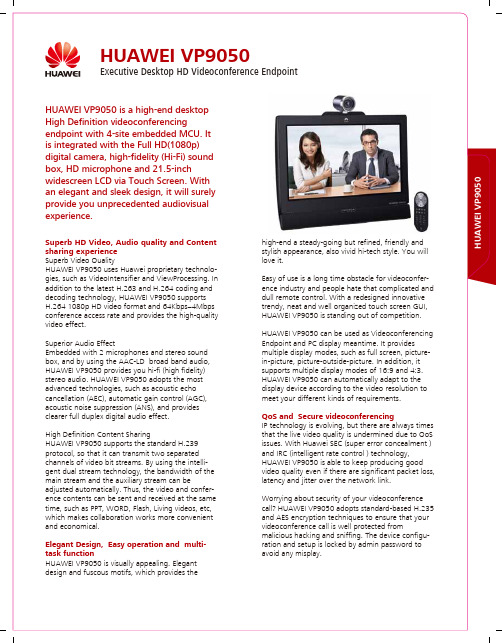
HUAWEI VP9050 SpecificationHUAWEI VP9050Models• HUAWEI VP9050-720p• HUAWEI VP9050-1080pEmbedded MCU(Optional)• Up to 4 HD/SD 720P video endpoints + 3 voiceterminals to join the conference.• The embedded MCU supports CP, voiceactivation, camera control, and chairmantoken.• Two lever cascading• Mixed H.323 and SIPVideo Standard & Protocols• H.264, H.263, H.263+, H.263++, H.261• ITU-T H.239• VME (Video Motion Enhancement)People Video Resolution• 1080p 30fps from 1Mbps (VP9050-1080p)• 720p 60fps from 768Kbps (VP9050-1080p)• 720p 30fps from 512Kbps• 4SIF/4CIF from 256Kbps• SIF/CIF from 128Kbps• SQCIF/QSIF /QCIF from 64Kbps• ViewPoint 9050-720p can be updated toViewPoint 9050-1080p by License• VideoIntensifier• ViewProcessingCamera• Embedded High Quality CMOS Camera• Video Capture Resolution: 1080p• Automatic Exposure (AE), Automatic WhiteBalance (AWB)• Manual Picture Parameters Control• Rotatable• Private Protection SwitchDisplay• 21.5 Inch 16:9 LCD• Resolution: 1080p• Luminance: >200cd/m2• Response Time: <5ms• View Angle:-Horizontal: 70 degree-Vertical: 65 degree• Contrast: 700• Luminance, Contrast Control, Rotatable• Support External Source InputSound System• 2*Embedded Mics, Support External Mics• 2*Embedded Stereo LoudspeakersContent Video Resolution• VGA (640×480), SVGA(800×600),• XGA (1024×768), 720p(1280x720),• WXGA(1280×768), WXGA(1280×800),• SXGA (1280×1024), WXGA(1366×768),• 1440×900, SXGA+(1400×1050),• 1080i(1920x1080), 1080p(1920x1080)Audio Standard & Protocols• AAC-LD Stereo, G.722, G.711, G.728• HWA-LD Stereo: Huawei AudioBroadband Low Delay Stereo• Acoustic Echo Cancellation (AEC)• Acoustic Noise Suppression (ANS) 12 dB• Automatic Gain Control (AGC) ± 6 dB• VoiceClear• AudioEnhancer• Audio-Lip SynchronizationOther ITU-Supported Standards• H.221, H.225, H.230, H.231, H.233, H.234,H.235, H.241, H.242, H.243, H.245, H.281,H.283, H.350, H.460, T.140Network• Communication Standards: ITU-T H.323, IETF SIP• Network Standards: TCP/IP, FTP, DHCP, SNMP,Telnet, HTTP, HTTPS, PPPoE, RTP, RTCP• Interface:-1-port IP, 10/100 Base-T, 2*RJ45 connectors-1-USB port to access wireless network (WCDMA,CDMA2000 EV-DO) by HUAWEI dongle• Bandwidth-IP: 64kbps~4Mbps-IP: Total 8Mbps (available: Supports up to 4 HDvideo endpoints + 3 voice terminals to join theconference)Interface• Audio Input Interfaces-1*3.5mm line in jack-1*3.5mm mic jack• Audio Output Interfaces-1*3.5mm earphone jack-1*3.5mm lineout jack• Video Input Interface-1*DVI/YPbPr/VGA• Video Output Interface-1*DVI/YPbPr/VGA• 1*USB portsSecurity• H.235 signaling and media stream encryption• AES media stream encryption• Conference access password• Conference control password• Administrator password• H.323 ID and number binding• IP address and number bindingLanguage• Simplified Chinese, Traditional Chinese, English,German, Spanish, French, Norwegian, Italian,Polish, Russian, Portuguese, Hungarian, Finnish,R omanian, Czech, Swedish, Arabic, Turkish, GreekSpecial Features• Screen Touch and Remote Control• Integration with Microsoft OCS/Lync• Hybrid with IMS Network• Site Call• Domain Name/Email Registration & Call• Content Locking• Web Image Monitor, 1080p(optional)/ 720pPicture Capture• Automatic Adjustment for Active Content and Picture• HD Desktop Display/Active Image• 16:9 and 4:3 Automatic Adaption• Picture-in-picture, Bi-screen and tri-screen splitdisplay• Function Icon, Power On Picture/ Music• Group Function/Address book Import and Export,LDAP, Network Address book• API for integration• Intelligent rate control (IRC)• Super error concealment (SEC)• Loss Packet Retransmission• SNP/H.460/Static NAT traversal between the publicnetwork and private network• Digital Caption• Active Caption, Automatic Adjustment• What-you-see-is-what-you-get (WYSIWYG) captionediting• Caption rolling mode setting• Modifiable and optional front, background colorand Alpha• 16 optional colors• Support T.140 ProtocolMaintenance Management• Web Management-Embedded Web server, Support IE 6.0/7.0/FireFox 2.x-Multi-user Access Control-Address Book Management-Terminal Network Management-Calling Record-Fault Diagnosis• Terminal Network Management: SNMP• Telnet: command line mode; providing user leveland administrator-level login accounts• Remote Control: GUI interface• Local and remote loopback• Test signals: providing test sound and standard teststripes• Local and remote software upgrades• IP Network Diagnosis: PING, Packet Loss, Delay,Jitter/Fire Wall Ports Detection• Volume Input Indication• Network Packet Loss Indication• Event Log Record• Configuration Import/Export• Factory Default Setting Restoring• Automatic Sleep Mode• Power/Working Indicating LED• Electrical• Working voltage: 100-240V AC• Working frequency: 50-60Hz• Power consumption: 100WEnvironmental Specification• Operating Temperature: 0-40ºC• Operating Humidity: 10-80% Non-Operating• Temperature: -40º-85ºC• Non-Operating Humidity (Non-condensing): 0-95%• Peripheral noise: < 46 dBA SPL• Lowest illuminance: 15 lux• Recommended illuminance: > 300 luxPhysical Characteristics• CodecDimensions(LxWxH): 542mmx114mmx490mm• Package Dimensions(LxWxH):685mmx269mmx685mm• Weight: 8.2 kgService contact: vcsupport@ Copyright©Huawei TechnologiesWebsite: Sales contact: vcsales@Co.,Ltd.1998-2012.All rights reserved.。
视频终端播放画面使用指导
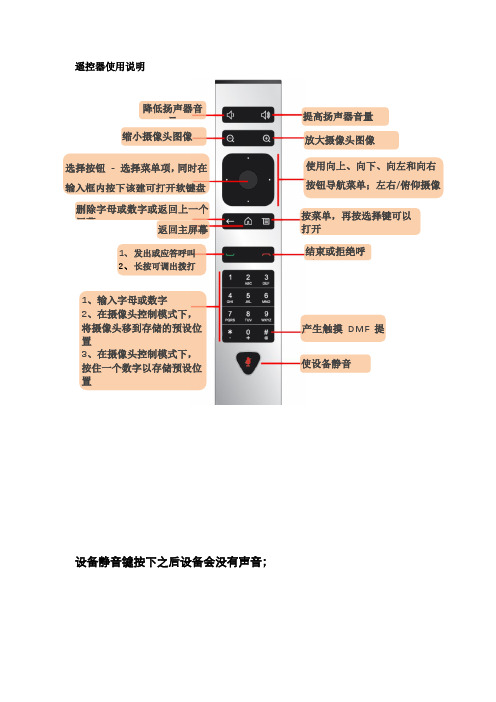
遥控器使用说明设备静音键按下之后设备会没有声音;降低扬声器音量提高扬声器音量 缩小摄像头图像放大摄像头图像选择按钮 - 选择菜单项,同时在输入框内按下该建可打开软键盘 使用向上、向下、向左和向右按钮导航菜单;左右/俯仰摄像头 删除字母或数字或返回上一个屏幕返回主屏幕按菜单,再按选择键可以打开1、 发出或应答呼叫2、 长按可调出拨打结束或拒绝呼叫1、输入字母或数字2、在摄像头控制模式下,将摄像头移到存储的预设位置3、在摄像头控制模式下,按住一个数字以存储预设位置产生触摸DMF 提使设备静音GROUP 310介绍-背板连线示意:设置主会场!视频会议终端开机将设备开关摁到“—”开机,摁到“O”关机。
如果开关按钮保持在开的状态下也可以使用遥控器对终端设备进行开关机操作,长按红色的挂断键3秒以上将设备关机,再开机是长按绿色拨号键3秒以上将设备开机呼入会议点击遥控上的拨打电话键,并输入指定的会议号即可接入到会议中;按遥控器的数字界面输入会议号,然后点击遥控器的绿色拨打电话按键呼叫或选择屏幕中的拨打电话即可实现接入会议会议结束后,点击遥控上红色的挂断键即可退出会议;双流输入如果在会议中想向与会者展示我方的电脑画面或者PPT 等文档,可以发送双流来让与会者看到我方的电脑上的内容按遥控器的数字界面输入会议号,然后点击遥控器的绿色拨打电话按键呼叫或选择屏幕中的拨打电话即可实现接入会议双流输入口1(HDMI ),如果笔记本同样具备HDMI 接口,且连接距离不超过2米,可以接此接口,此接口具备将笔记本的视频和音频同时传输双流输入口2(VGA ),最常用的接口,且连接距离长,建议接此接口,如需要音频输出,请同时连接笔记本的耳机接口至“右侧接口”通用耳机接口VGA 线(公头)VGA 线一端连接终端双流入口VGA 线另一端连接PC 的VGA 口现在设备已设置好连接上PC后会自动显示PC的内容,如未显示可以点击遥控器上的“菜单键”选择屏幕左下侧的“内容”点击确定后显示接入PC的摄像头,点击遥控上的确认键即可双流结束操作,客户直接将PC和视频终端的VGA线拔出或者使用遥控器的菜单键选择内容停止指定的双流摄像机即可。
视频播放软件操作指导
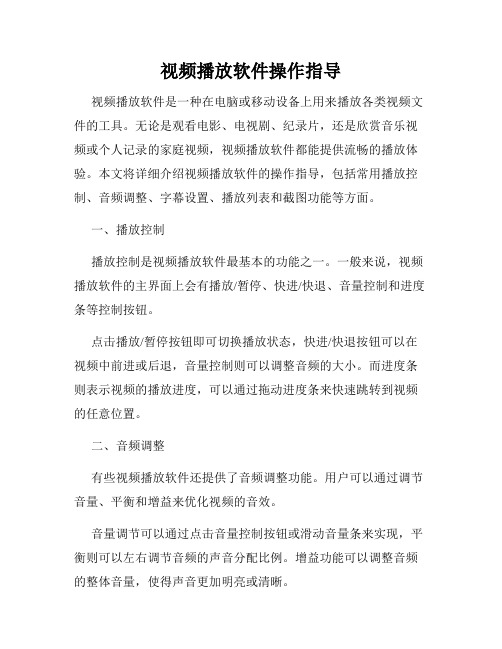
视频播放软件操作指导视频播放软件是一种在电脑或移动设备上用来播放各类视频文件的工具。
无论是观看电影、电视剧、纪录片,还是欣赏音乐视频或个人记录的家庭视频,视频播放软件都能提供流畅的播放体验。
本文将详细介绍视频播放软件的操作指导,包括常用播放控制、音频调整、字幕设置、播放列表和截图功能等方面。
一、播放控制播放控制是视频播放软件最基本的功能之一。
一般来说,视频播放软件的主界面上会有播放/暂停、快进/快退、音量控制和进度条等控制按钮。
点击播放/暂停按钮即可切换播放状态,快进/快退按钮可以在视频中前进或后退,音量控制则可以调整音频的大小。
而进度条则表示视频的播放进度,可以通过拖动进度条来快速跳转到视频的任意位置。
二、音频调整有些视频播放软件还提供了音频调整功能。
用户可以通过调节音量、平衡和增益来优化视频的音效。
音量调节可以通过点击音量控制按钮或滑动音量条来实现,平衡则可以左右调节音频的声音分配比例。
增益功能可以调整音频的整体音量,使得声音更加明亮或清晰。
三、字幕设置字幕是视频播放软件中常用的辅助功能,能够帮助用户更好地理解视频内容。
部分视频播放软件在主界面上会有字幕控制按钮,点击后可以选择加载外挂字幕文件或者选择内置的字幕语言。
用户还可以调节字幕的字体、大小、颜色和位置等参数以满足个人需求。
四、播放列表播放列表是视频播放软件中常用的功能之一,它能够将多个视频文件按照用户的需求进行组织和播放。
用户可以在播放列表中添加多个视频文件,并设置它们的播放顺序。
在播放过程中,软件会自动切换到下一个视频文件进行播放,从而实现连续播放的效果。
五、截图功能截图功能是视频播放软件中的一项实用功能,能够帮助用户捕捉视频中的精彩瞬间。
在观看视频过程中,用户可以通过点击截图按钮或快捷键来进行截图操作。
软件通常会将截图保存为图片文件,方便用户随后查看或分享。
六、其他功能除了以上主要功能外,视频播放软件还常常提供一些辅助功能,以提升用户的观看体验。
视频会议软件终端使用手册

3gmeeting视频会议系统用户手册目录1.版权说明 (2)2.手册概况 (2)3.客户端安装和卸载 (2)3.1客户端安装 (2)3.2客户端卸载 (5)3.2.1客户端卸载方式一: (5)3.2.2客户端卸载方式二: (5)3.2.3客户端卸载过程: (6)4.客户端运行环境 (8)4.1硬件环境 (8)4.2外围设备 (8)5.客户端使用 (8)5.1用户身份介绍 (8)5.2会议模式介绍 (8)5.3客户端各区域介绍 (9)5.3.1用户列表区 (9)5.3.2菜单栏 (10)5.3.3文字交流区 (13)5.3.4工具栏 (14)5.3.5数据操作区 (14)6.3.6视频区 (19)5.3.7系统信息区 (20)5.3.8音频区 (20)5.3.9全屏显示 (21)5.3.10.客户端快捷键 (21)1.版权说明本产品的所有内容,包括配件与软件等,其所有权都归本公司所有,未经本公司许可,不得任意仿制、拷贝、摘抄或转译。
本用户手册没有任何形式的担保、立场表达或其它暗示。
若有任何因本用户手册或其所提到之产品的所有资讯,所引起直接或间接的信息流失或事业终止,本公司及其所属员工恕不为其担负任何责任。
除此之外,本用户手册所提到之产品规格及资讯仅供参考,内容亦会随时更新,恕不另行通知。
本用户手册的所有部分,包括硬件及软件,若有任何错误,本公司没有义务为其担负任何责任。
2.手册概况本手册主要介绍3gmeeting软件视频会议的使用,软件运行在XP、Vista、Win7系统下,建议使用IE6.0或以上浏览器。
3.客户端安装和卸载3.1客户端安装为了正常使用3gmeeting视频会议系统,登录会议前必须安装3gmeeting视频会议客户端软件.运行3gmeeting.exe文件,弹出客户端安装的初始界面,见图:3-1-1图3-1-1点击图3-1-1中的“Next”按钮,出现选择客户端安装文件夹的界面,见图:3-1-2图3-1-4点击图:3-1-2中的“Next”按钮,出现确认安装视频会议客户端的界面,见图:3-1-3图3-1-3点击图:3-1-3中的“Next”按钮,出现正在安装软件客户端的界面,见图:3-1-4图3-1-4安装完成后,点击图:3-1-4中的“Finish”按钮完成客户端的安装,见图:3-1-7图3-1-53.2客户端卸载3gmeeting视频会议系统软件客户端有两种卸载方式:3.2.1客户端卸载方式一:从操作系统任务栏中的开始菜单,依次点击“开始”-“程序”-“3gmeeting”-“卸载”,见图3-2-1图3-2-13.2.2客户端卸载方式二:从操作系统任务栏中的开始菜单依次点击“开始”-“设置”-“控制面板”-“添加或删除程序”-“3gmeeting”-“删除”,见图:3-2-2图 3-2-23.2.3客户端卸载过程:选择客户端卸载后,出现选择卸载类型的界面,见图:3-2-3-1图3-2-3-1点击图:3-2-3-1中的“Next”按钮,出现执行卸载的界面,见图:3-2-3-2图3-2-3-2点击图:3-2-3-2中的“Finish”按钮开始卸载,见图:3-2-3-3图3-2-3-34.客户端运行环境4.1硬件环境最低配置推荐配置CPU:PIII 800 CPU:酷睿双核2G或以上内存:128M 内存:DDR2 1G或以上硬盘:10G 硬盘:80G或以上4.2 外围设备桌面型会议专业会议室普通麦克会议室专用界面麦克普通耳机会议室专用界面麦克普通摄像头高清硬件视频会议终端5.客户端使用5.1 用户身份介绍会议中的所有用户分为“主持人”和“普通用户”两种身份。
草谷(GVG)非线性编辑系统VideoDesktop

草谷(GVG)非线性编辑系统VideoDesktop
佚名
【期刊名称】《广播电视信息》
【年(卷),期】1996(3)4
【摘要】1995年3月2日,草谷公司正式推出用于个人制作的非线性节目制作系统-Video Desktop。
与当今众多的多媒体产品相比,Video Desktop具有以下特点: 1.视频质量高 Video Desktop采用当今最通用的Motion JPEG压缩方式,压缩比最低可达4:1,视频图像经草谷公司严格测试达到Betacam质量,PAL制每帧180Kb;Video Desktop不仅仅是一些计算机及软件而是一套系统。
【总页数】2页(P41-42)
【正文语种】中文
【中图分类】G222.3
【相关文献】
1.草谷NAB2013展示最新的非线性制作技术 [J],
2.草谷推出GV Director非线性制作中心 [J],
3.草谷EDIUS编辑系统助阵莱德杯 [J],
4.草谷公司发布GVSTRATUS非线性制作应用架构最新版本 [J],
5.草谷EDIUS编辑系统助阵莱德杯 [J],
因版权原因,仅展示原文概要,查看原文内容请购买。
- 1、下载文档前请自行甄别文档内容的完整性,平台不提供额外的编辑、内容补充、找答案等附加服务。
- 2、"仅部分预览"的文档,不可在线预览部分如存在完整性等问题,可反馈申请退款(可完整预览的文档不适用该条件!)。
- 3、如文档侵犯您的权益,请联系客服反馈,我们会尽快为您处理(人工客服工作时间:9:00-18:30)。
Vidyo Desktop 桌面视频软件终端操作简介Vidyo Desktop 桌面视频软件终端操作简介:
1. 使用浏览器打开Vidyo Router视频路由服务器的Web网站主页:
2. 在User Name和Password框中输入用户帐号和密码,点击Login按钮登入系统。
3. 首次使用Vidyo Desktop的PC会出现如下提示页面,请点击Inetall Vidyo Desktop
按钮下载并安装Vidyo Desktop 客户端插件。
4. 以下为用户登录系统后的主界面:
1)为控制菜单区,可设定界面语言和私人会议室密钥。
2)为呼叫区,可在白框内输入被叫用户的帐户名或短号后点右边的Call Direct按钮
呼叫用户。
3)为地址簿区,可查看用户自己的联系人的在线状态。
4)为用户私人呼叫历史记录。
5. 在呼叫框内输入“ * ”号,可实现对系统所有注册用户的检索和列表显示。
6. 也可以通过点选列表中的在线用户的帐号名,直接点击Call Direct按钮的方式呼叫该
用户。
1)点选用户名
2)点击Call Direct按钮呼叫,下面可以看到被叫用户的基本信息和会议室状态。
7. 呼叫成功后可以看到如下界面:
1)为主视频交互界面,主画面为远端视频,右下角的画中画显示的为本地视频。
2)3)为用户在线状态,可以看到标志下多了一个红杠,表示用户忙碌中,不可被重复
呼叫。
8. 首次使用的用户会弹出音视频设备配置界面:
请在1)处选择正确的扬声器、麦克风和摄像头设备,如果是非Vidyo认证的音频设备,请在2)处勾选中回声消除,否则通话中可能会产生严重的回声啸叫。
设定完成后请点击3)处的应用或保存按钮。
结束后可点击右上角的×关闭该设定窗口。
9. 在视频会议主画面上,可点击(1)进入到设定菜单界面,在设定菜单界面上点击(2)可以打开状态显示界面,在状态显示界面上可以查看(3)本地的发送和接收带宽状态,并可以通过下面的下拉按钮限制软件的上下行带宽占用量,以防止占用过大的带宽,影响到其他用户业务的上网需求,通过(4)可以观察到本机的视频编码和发送的画面分辨率和帧速率(画面的流畅度,以30帧以上为佳)通过(5)可以了解软件视频会议的CPU占用情况,通过(6)可以了解接收对方的视频画面分辨率、上下行带宽、画面帧速率等技术参数。
10. 在设定菜单界面上可以分别点击(1)进入音视频设备选择菜单、(2)视频设定菜单、
(3)选项菜单:
11. 在视频设定菜单中可根据网络带宽和摄像头的实际性能,设定为平衡、最佳帧速率、最
佳分辨率或是强制720P高清等不同的视频质量参数,以改善视频通讯画质。
12. 在选项菜单内可以修改软件界面语种、来电自动接听、全屏化呼叫视频界面框等参数。
13. 在视频通话窗口,可以通过按钮(1)调节本地输出音量和静音;通过按钮(2)可以调
节本地麦克风的输入音量或对麦克风静音;通过按钮(3)可以强制关闭本地视频的发
送,使对方无法看到我方的画面,从而实现保密或是节省带宽的特殊需要。
14. 在视频通话窗口,可以通过按钮(4)改变多点会议的画面分屏方式;通过按钮(5)可
以让软件在全屏状态和窗口状态间实现切换;通过按钮(6)可以改变本地/远端视频会
议画面的分屏方式;通过按钮(7)可以挂断当前的通话。
15. 等分方式和发言会场大画面,其他小画面轮询方式的区别见以下2图:
上图为等分方式
上图为发言会场大画面,其他会场小画面轮询方式。
